Twitch-hymiöt ovat chatin elinehto. Emoottien avulla katsojat voivat ilmaista tunteitaan hauskalla tavalla ja muodostaa syvän yhteyden kanavan yhteisöön. Ainoa ongelma: niitä on vaikea tehdä ja kallis suunnitella.
Joko tuhlaat aikaa hämmentävien ohjelmistojen lataamiseen tai oikean suunnittelijan metsästämiseen. Molemmat vaihtoehdot aiheuttavat päänvaivaa. Siksi Kapwing teki suunnittelusta, taustan poistamisesta ja kaikkien emotesi koon muuttamisesta superhelppoa – ilman asennuksia. Tee omat Twitch-emotesi ilmaiseksi noudattamalla näitä yksinkertaisia ohjeita:
- Aloita tyhjältä kankaalta
- Lisää kuvasi tai suunnittelusi
- Poista tausta
- Lataa jokainen emotekoko
- Lataa Twitchiin
Tekniset vaatimukset:
Aloita tyhjällä kankaalla
Avaa ensin Kapwing Studio ja klikkaa ”Aloita tyhjällä kankaalla”.
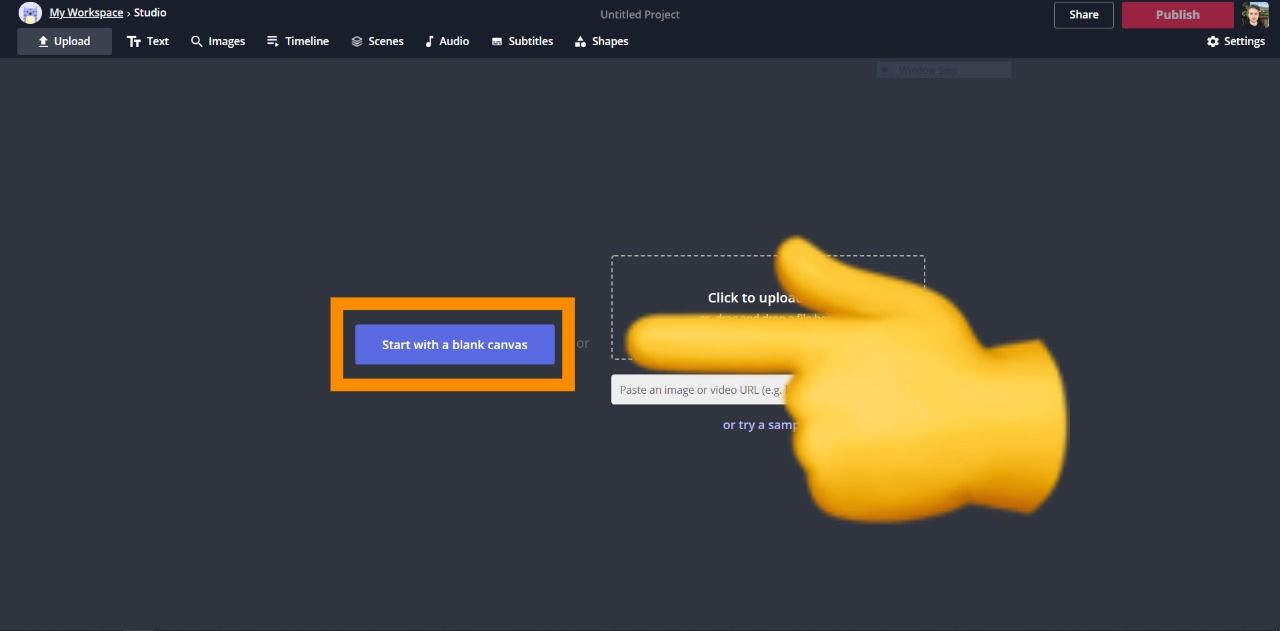
Seuraavaksi katso oikealle kohdasta ’Output Size’ ja valitse ’Custom Size’. Kirjoita leveys- ja korkeusruutuun ’28’ ja napsauta done
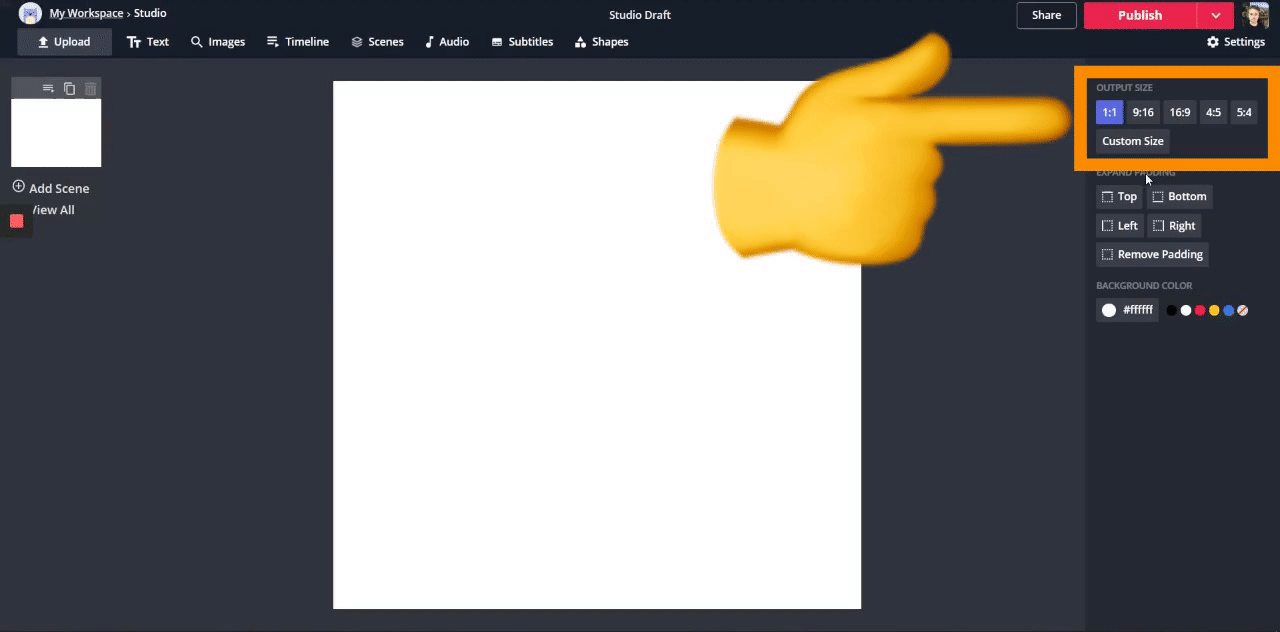
Ennen kuin jatkat, katso oikealta puolelta kohdasta ’Taustaväri’ ja valitse viimeinen ympyrä (se on läpinäkyvä ja siinä on punainen vinoviivamerkki). Tämä lisää taustaan läpinäkyvyyden ja varmistaa, että kuvasi tallentuu PNG-tiedostona.
Lisää kuvasi tai suunnittelusi
Nyt sinulla on kaksi vaihtoehtoa hymiösi luomiseen. Voit ladata olemassa olevan kuvan tai luoda uuden suunnittelun Kapwingin sisällä (lue tämä artikkeli suunnittelusta Kapwingissa). Tässä ohjeessa käytän itseäni esittävää kuvaa, joka on mallinnettu globaalin ’PogChamp’-emoten (vasemmalla) mukaan.

Lataaksesi olemassa olevan kuvan, klikkaa ’Lataa’ vasemmasta yläkulmasta ja lisää kuva haluamastasi tallennustilasta.
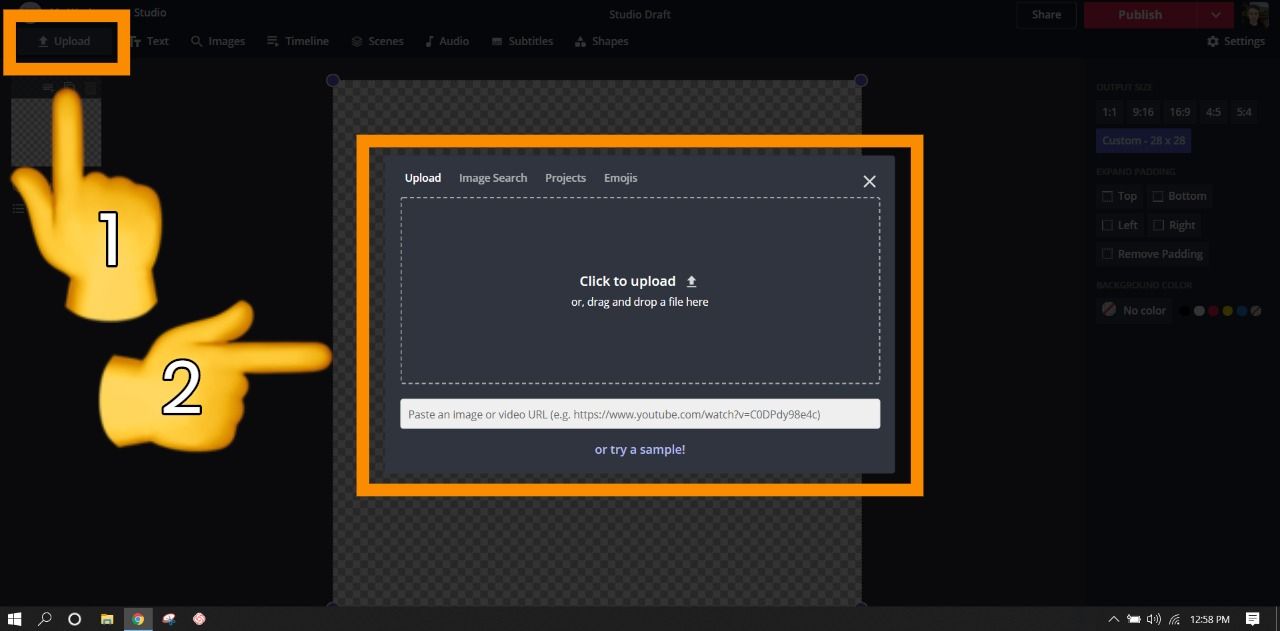
Viimeiseksi kohdista kuvasi käyttämällä oikealla puolella kohdassa ’Kierrä’ lueteltuja vaihtoehtoja.
Poista tausta
Taustan poistaminen on tärkeää kahdesta syystä: PNG-tiedoston luominen ja emootiosta häiritsevien asioiden poistaminen. Aloita napsauttamalla kuvaa ja katso oikealle ’Image’ -kohdasta ja valitse ’Erase’-työkalu. Jos et ole varma, miten pyyhkiminen onnistuu, lue tutoriaali otsikolla ’Poista tausta kuvasta’ saadaksesi lisätietoja.
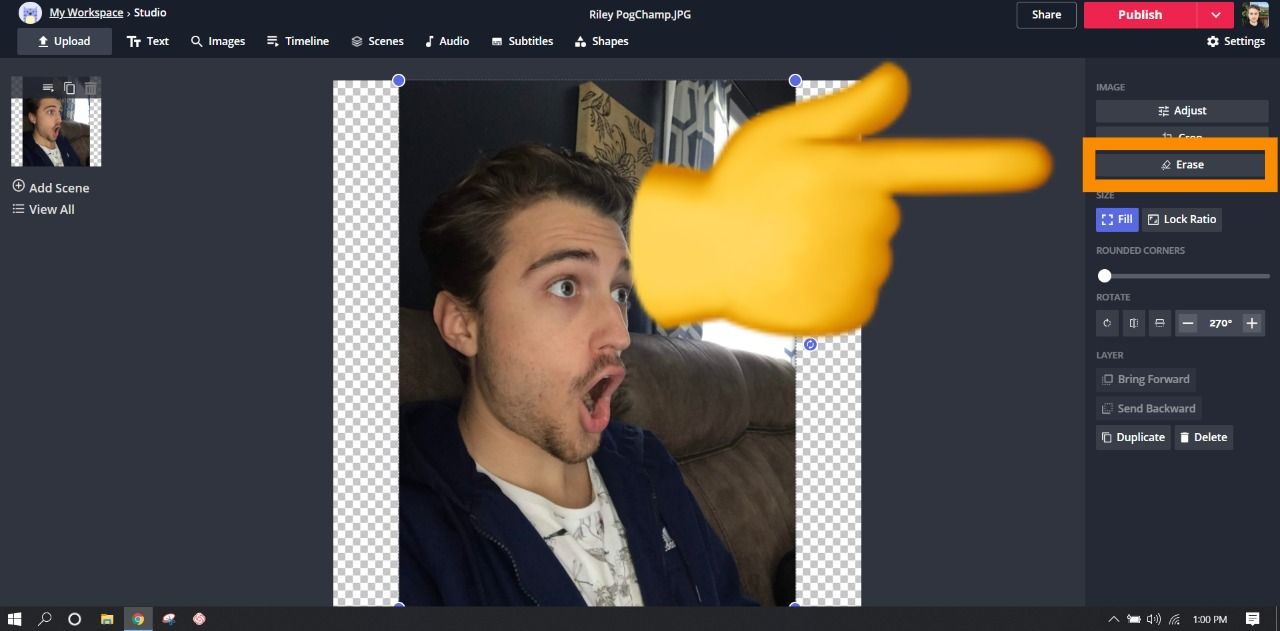
Sen vuoksi, että kuvassani on monimutkainen tausta, käytän pyyhkimistyökalua taikasauvan sijaan (tutustu eroihin täällä). Tässä on ennen ja jälkeen:
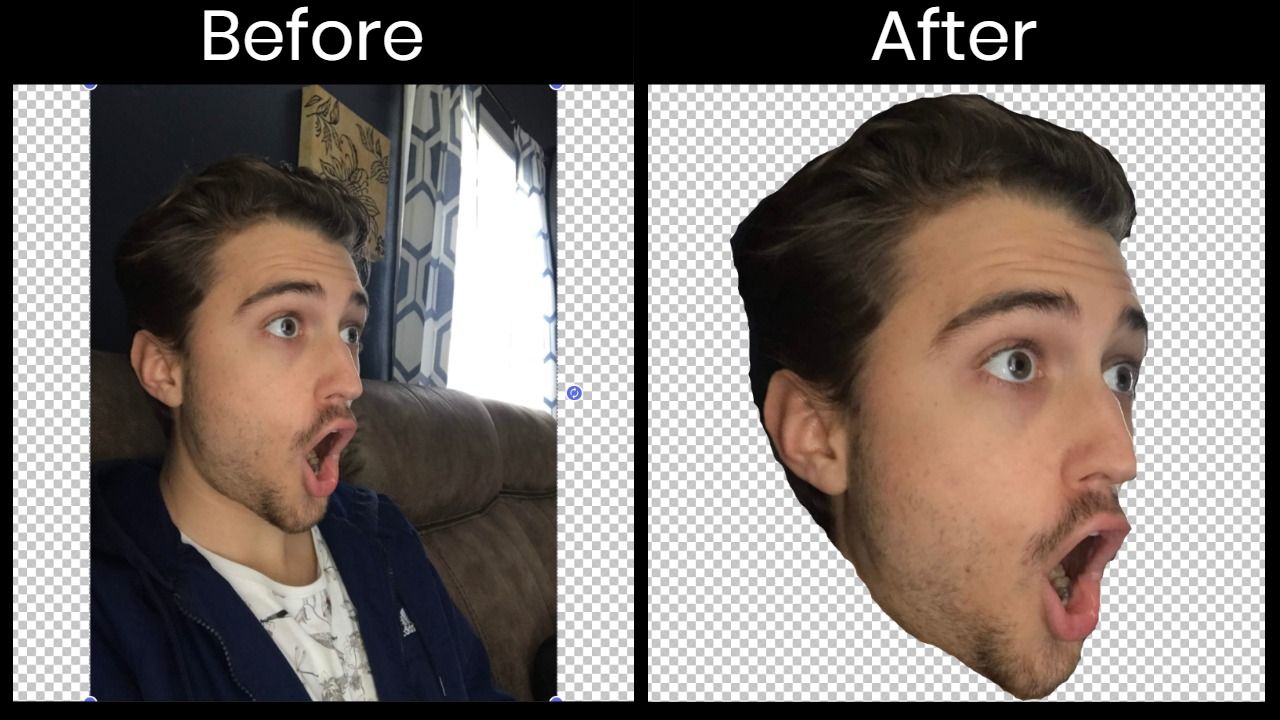
Pikahuomautus: älä huolehdi kuvan täydellisestä leikkaamisesta. Koska emootit ovat niin pieniä, kukaan ei huomaa epätäydellisyyksiä.
Lataa kunkin emootin koko
Twitch vaatii jokaisesta emootista kolme kokoa (28 x 28, 56 x 56, 112 x 112). Mene siis eteenpäin ja napsauta ’Julkaise’ oikeassa yläkulmassa käsitellessäsi ja ladataksesi ensimmäisen variaation.
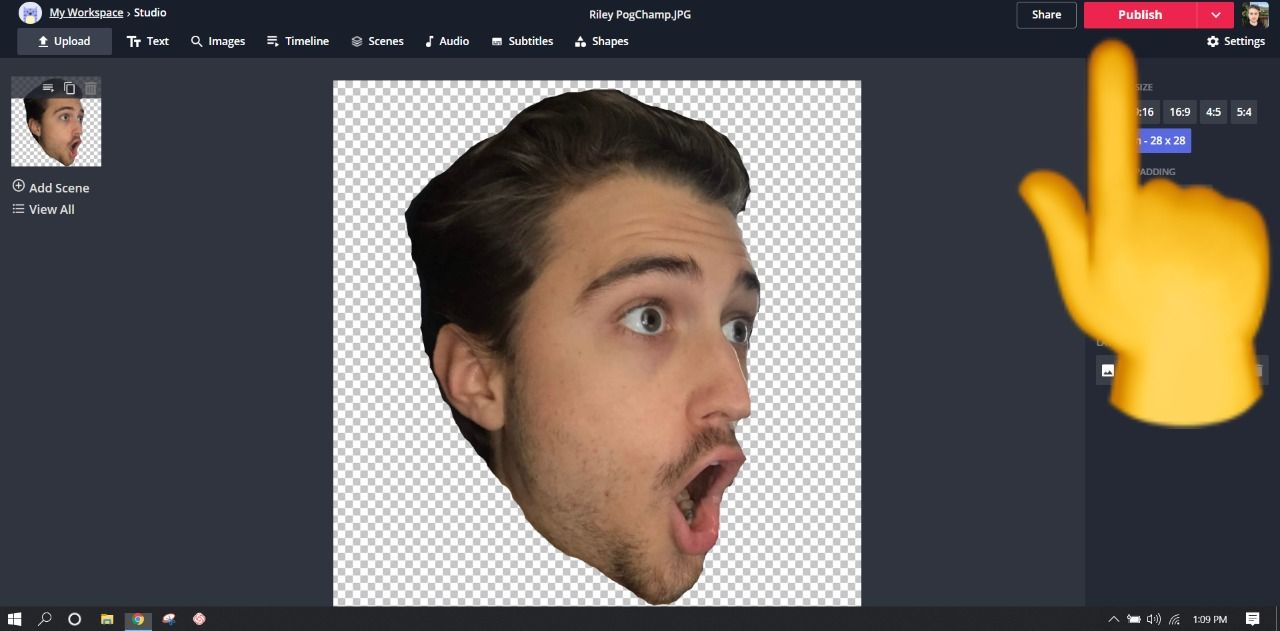
Kun olet lataussivulla, klikkaa ’Lataa’, tallenna ja nimeä tiedosto. Kun olet edelleen lataussivulla, klikkaa ’Muokkaa’ avataksesi Studion, jossa voit muuttaa kuvasi kokoa. Toista yksinkertaisesti vaiheesta 1 alkava prosessi luodaksesi ’56 x 56′ ja ’112 x 112’ -muunnokset ja lataa kumpikin, kun olet valmis.
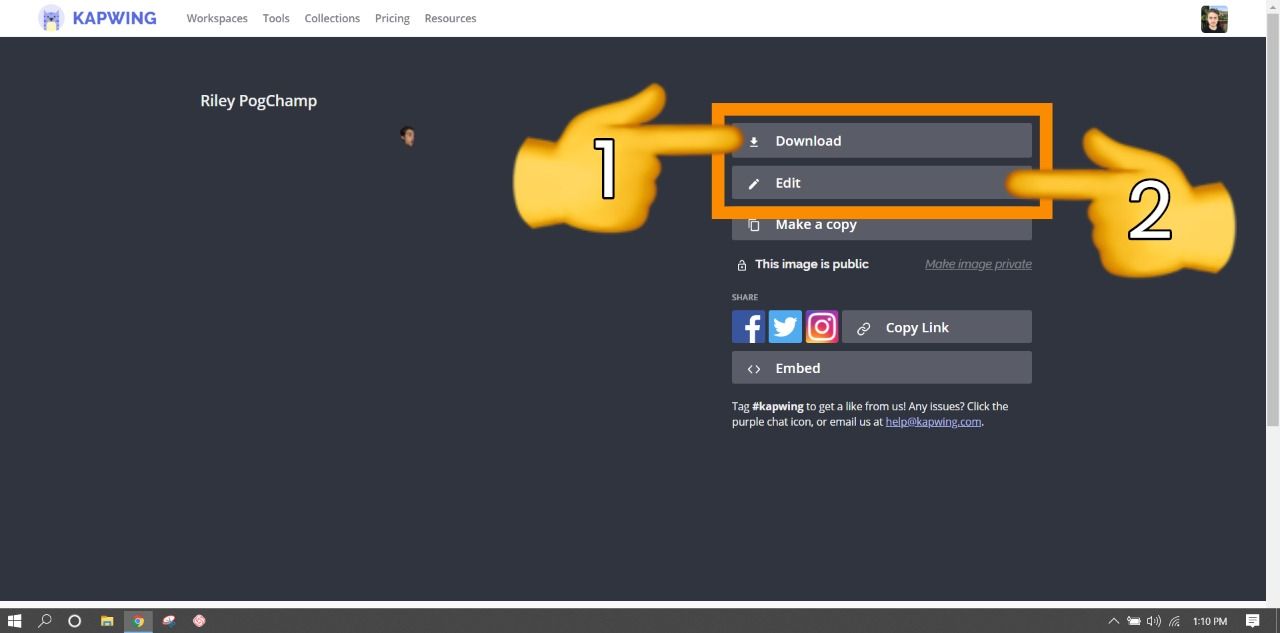
Jos et ole kirjautunut Kapwing-tilille, kirjaudu sisään tai rekisteröidy käyttämällä Google- tai Facebook-tiliäsi – kun olet kirjautunut Kapwing-tilille, oikeassa alakulmassa oleva vesileima poistetaan lopullisesta kuvastasi.
Lataus Twitchiin
Jos olet Twitchin yhteistyökumppani tai -kumppani, siirry Twitchin sivuille ja avaa ’Creator Dashboard’. Kun olet siellä, napsauta vasemmassa yläkulmassa olevaa valikkoa, avaa ’Preferences’ ja valitse ’Affiliate’ tai ’Partner’ (riippuen statuksestasi). Valitse ’Subscriptions’ -kohdassa ’Emotes’, selaa alaspäin ja aloita kuvien lataaminen.
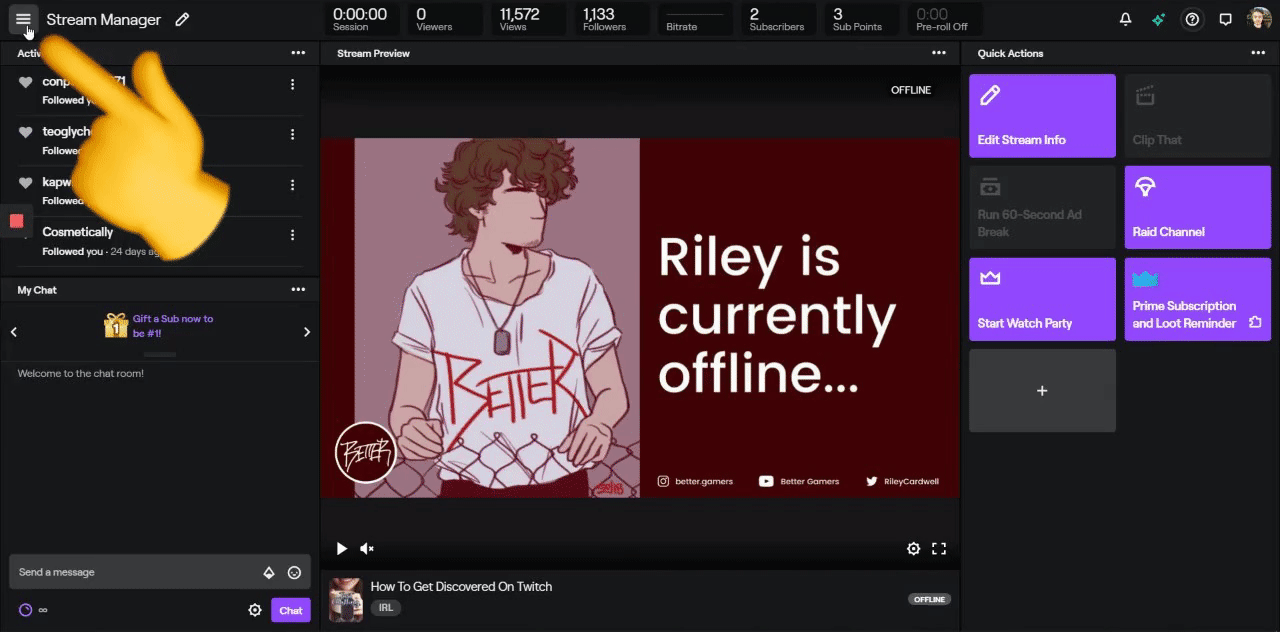
Kun olet valmis, anna ’Unique Code’ kuvaamaan emoteasi, napsauta ’Save Changes’ (Tallenna muutokset) ja nauti uudesta Twitch-emoteestasi.
Muista merkitä meidät @KapwingApp-tunnisteella aina, kun jaat sisältösi sosiaalisessa mediassa – rakastamme nähdä, mitä luojamme intohimoisesti tekevät. Muista myös tilata Kapwing Resources -sivu – kirjoitamme jatkuvasti uusia opetusohjelmia ja ominaisuuksia, joiden avulla saat kaiken irti Kapwingista.
- How to Make Discord Emotes: Custom Emojis for Your Server
- How to Make a Custom Twitch Offline Banner (for Free!)
- How to Make a Custom Twitch Offline Banner (for Free!)
- How to Make a Custom Twitch Offline Banner (for Free!)
- How to Shed Light On Living With a Disability
- How to Share a Twitch Stream on Social Media
- How to Convert JPG to Transparent PNG